xp系统安装软件时提示管理员设置了系统策略禁止进行此安装的三种解决方法图文教程
用户们在windowsxp系统电脑上安装一些软件过程中,总会遇到点问题。比如,有朋友在安装软件时,发现xp系统会提示“管理员设置了系统策略,禁止进行此安装”,最终导致无法安装此软件。这该怎么办呢?下面脚本之家的小编就和大家说一下该问题的具体解决方法。

解决方法一:
1、在【开始】菜单窗口中单击【运行】命令;

2、在打开框中键入【gpedit.msc】命令,单击【确定】按钮;

3、在左侧控制台树窗口定位到【计算机配置→管理模板→Windows 组件→Windows Installer】;

4、在右侧的细节窗口双击【禁用Windows Installer】项目;

5、弹出的属性窗口,将其改成【未配置】或【已禁用】。

解决方法二:
1、在运行对话框键入【regedit】命令,单击【确定】按钮,打开注册表编辑器;

2、在左侧注册表树窗口定位到以下分支:
HKEY_CLASSES_ROOT\Installer\Products\4080110900063D11C8EF10054038389C。
将这整个项删除掉。

解决方法三:
1、单击【开始】菜单,单击【控制面板】命令;

2、在控制面板中依次打开【管理工具】——【本地安全策略】;

3、在左侧控制台树窗口点击【软件限制策略】项,如果出现提示“没有定义软件限制策略”;

4、右击【软件限制策略】项,打开的菜单选择【创建新的策略】命令;

5、在右侧的细节窗口双击【强制】项,将软件限制策略应用到下列用户修改为【除本地管理员以外的所有用户】,单击【确定】按钮。

拓展阅读:
Win10系统安装运行软件提示找不到入口点dllregisterserver的原因及解决方法
以上就是xp系统安装软件时提示管理员设置了系统策略禁止进行此安装的三种解决方法图文教程,有同样问题的朋友可以任选一种方法进行设置解决!
相关文章
win10无论打开什么都提示:“无法使用内置管理员账户打开“怎么办
很多朋友发现,新装的win10不管打开什么,打开计算器也好,或者是应用商店也好,老是提示:“无法使用内置管理员账户打开”对于这种情况,我们应该怎么处理呢? 下面,2016-09-29- Win10怎么给PS1文件右键菜单添加管理员权限选项?经常需要管理员权限,下面我们就来看看为右键菜单添加“以管理员身份运行”选项的教程,需要的朋友可以参考下2016-09-28
- 有些软件需要系统权限支持,运行时需要使用“管理员权限运行”选项,才能安装。那么Win7右键菜单没有“以管理员身份运行”选项怎么办?下面小编就给大家带来详细的解决方法2016-09-24
Win10中SmartScreen无法设置需要系统管理员身份该怎么办?
Win10中SmartScreen无法设置需要系统管理员身份该怎么办?Win10系统中SmartScreen的功能是筛选器帮助检测仿冒网站的功能,但是最近这个功能却不能管理,需要管理员的身份才2016-09-02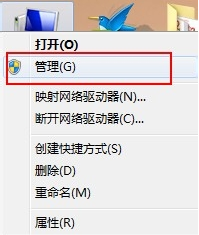 一般安装完软件后,系统都会使用默认的管理用户名:administrator,但有时候我们不需要使用这个用户名,那么如果进行更改呢。2016-08-30
一般安装完软件后,系统都会使用默认的管理用户名:administrator,但有时候我们不需要使用这个用户名,那么如果进行更改呢。2016-08-30win10系统关闭防火墙提示出于安全原因某些设置由系统管理员管理的原因
windows10正式版用户按照习惯,在打开系统后都会禁用系统的防火墙功能。但有用户却遇到了防火墙无法关闭的情况,提示:出于安全原因 某些设置由系统管理员管理,其实该问题2016-08-29Win8系统怎么删除管理员密码?Win8删除管理员密码的方法
最近有一些win8系统用户反映自己之前设置了管理员密码,但是现在觉得每次输入密码太麻烦想取消掉。那么如何删除管理员密码?本文就给大家带来Win8删除管理员密码的方法,一2016-08-19win10如何设置软件默认以管理员身份运行 win10设置软件以管理员身份运
有win10系统用户问如何设置软件默认以管理员身份运行?本文将提供win10系统设置软件以管理员身份运行的两种方法图文教程供大家了解,希望对大家有所帮助2016-08-16- win10怎么给批处理文件自动添加管理员权限?win10系统中运行程序的时候需要管理员身份,但是这需要手动设置权限,怎么才能批量添加管理员权限呢?下面我们就来看看详细的教2016-08-09
重装win8纯净版系统提示请用管理员权限进入的解决方法图文教程
最近有win8系统用户反映,在笔记本上重装win8纯净版系统提示“当前用户是受限用户,请用管理员帐号登录后运行本程序”,这该怎么办呢?本文将提供重装win8纯净版系统提示请2016-07-13


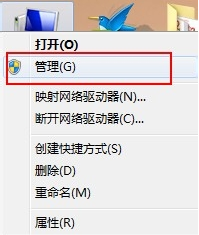
最新评论